Samsung U28R550UQU User Manual
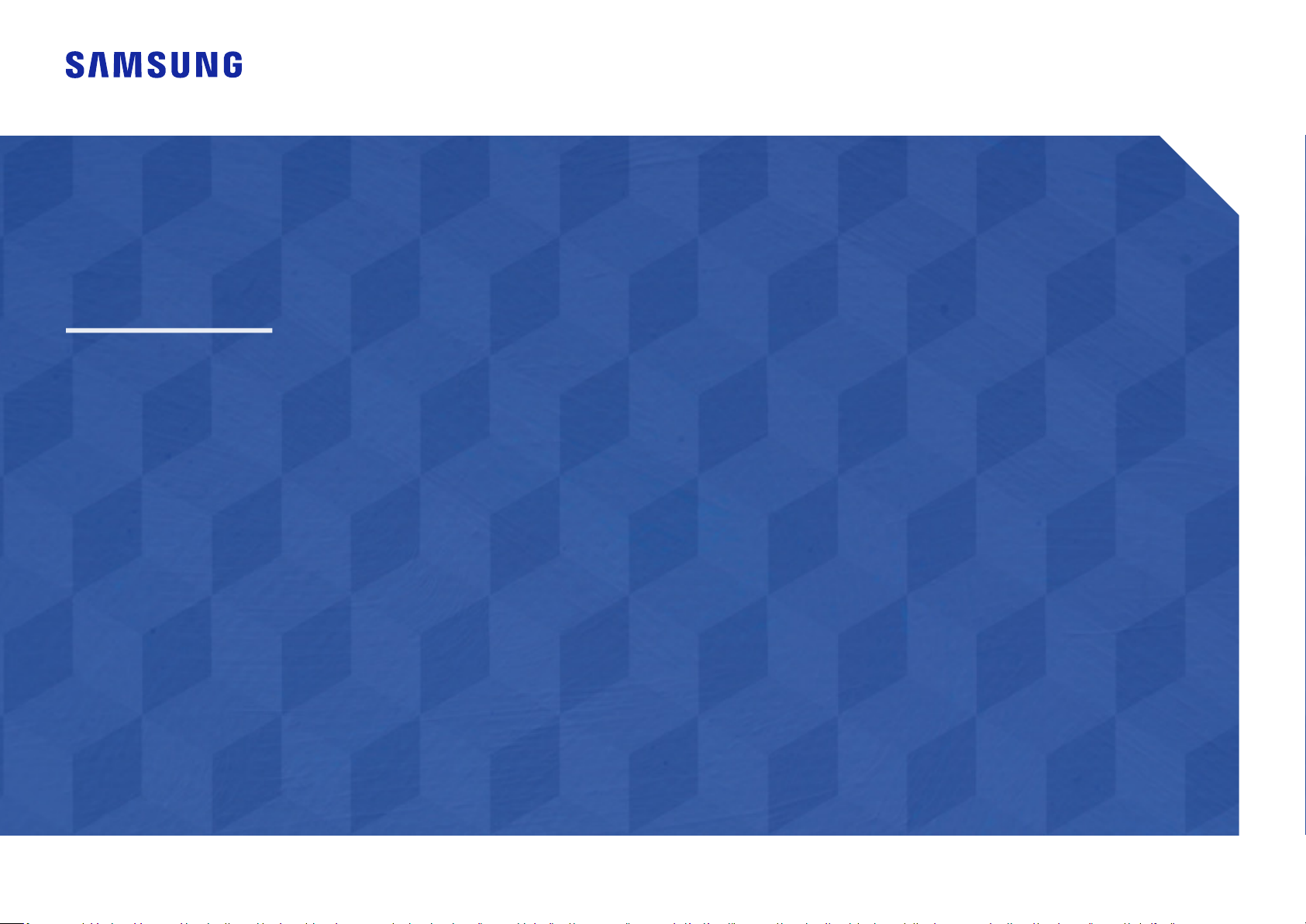
Uživatelská příručka
U28R55*
Barva a vzhled se mohou lišit podle výrobku. Specifikace mohou být změněny bez předchozího upozornění za účelem
zlepšení výkonu výrobku.
Změny obsahu této příručky za účelem zlepšení kvality bez upozornění jsou vyhrazeny.
© Samsung
Vlastníkem autorských práv k této příručce je společnost Samsung.
Používání nebo rozmnožování této příručky či jejích částí bez souhlasu společnosti Samsung je zakázáno.
Jiné ochranné známky než Samsung jsou majetkem příslušných vlastníků.
Vnásledujících případech může být účtován správní poplatek:
(a) Pokud přivoláte technika, ale na výrobku nebude zjištěna žádná závada (např. protože jste si nepřečetli uživatelskou
příručku).
(b) Pokud přístroj přinesete do opravny, ale na výrobku nebude zjištěna žádná závada (např. protože jste si nepřečetli
uživatelskou příručku).
Ovýši správního poplatku budete informováni před návštěvou technika.
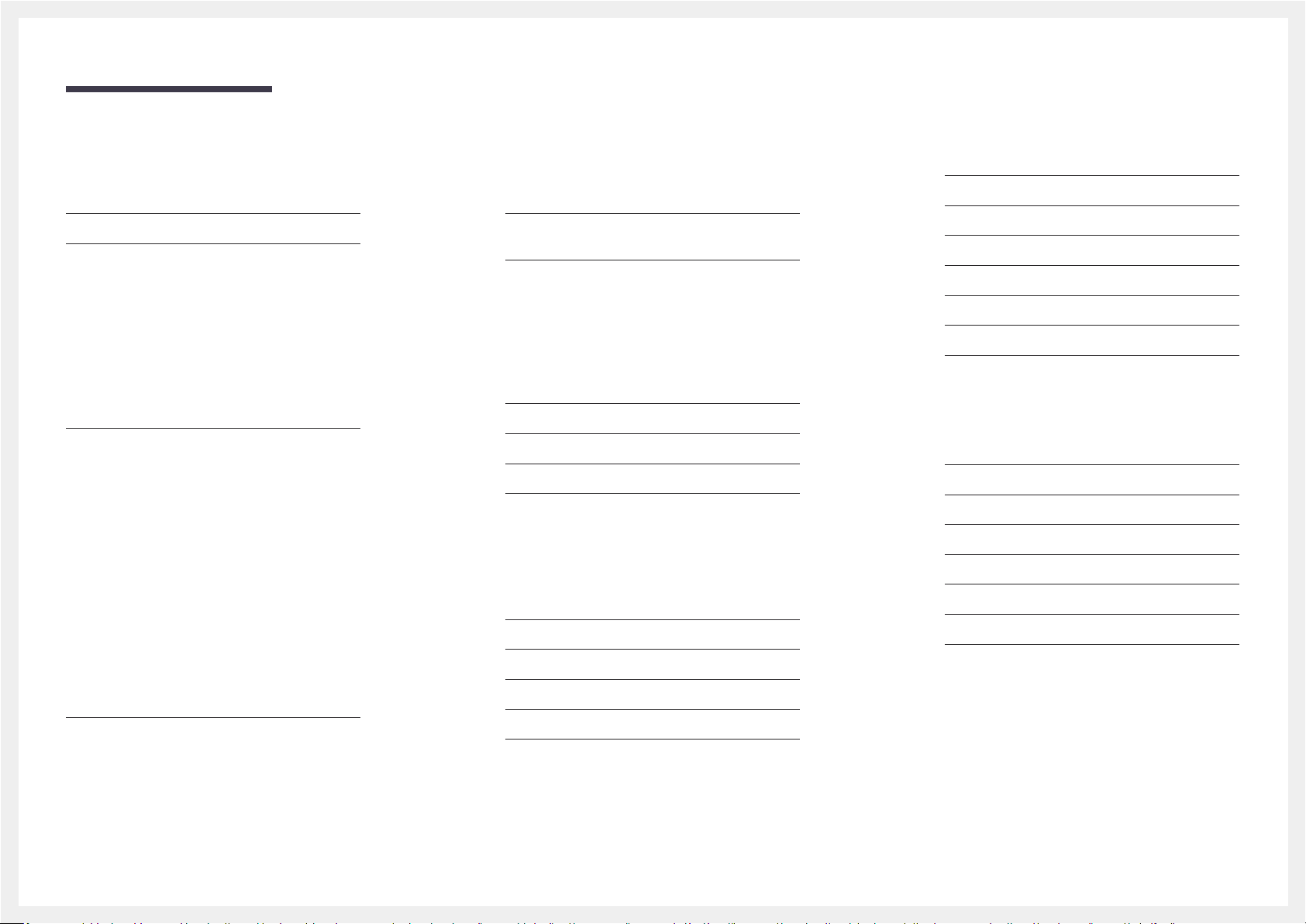
Obsah
Před použitím výrobku
Zabezpečení prostoru instalace 4
Bezpečnostní opatření 4
Čištění 5
Elektřina a bezpečnost 5
Instalace 6
Provoz 7
Příprava
Části 9
Ovládací panely 9
Průvodce funkčními tlačítky 10
Průvodce směrovými tlačítky 11
Konfigurace položek Eye Saver Mode,
Brightness a Contrast dle průvodce směrovými
tlačítky 12
Změna nastavení hodnoty Volume 12
Typy konektorů 13
Upgrade softwaru prostřednictvím USB 13
Nastavení sklonu monitoru 15
Zámek proti krádeži 15
Opatření při přesouvání monitoru 16
Technické údaje sady pro upevnění na zeď
(VESA) 16
Instalace 17
Připevnění stojanu 17
Sejmutí stojanu 18
Připojení a používání vstupních zařízení
Před montáží monitoru si přečtěte následující
pokyny. 19
Připojení a užívání PC 19
Připojení pomocí kabelu HDMI 19
Připojení pomocí kabelu HDMI-DVI 20
Připojení pomocí kabelu DP 20
Připojení sluchátek nebo sluchátek do uší 20
Připojení napájení 20
Uspořádání připojených kabelů 21
Správné držení těla při používání monitoru 22
Instalace ovladače 22
Nastavení optimálního rozlišení 22
Seznam grafických karet podporujících formát
HDR10 22
Nastavení obrazovky
SAMSUNG MAGIC Bright 23
Brightness 24
Contrast 24
Sharpness 24
Color 24
SAMSUNG MAGIC Upscale 25
HDMI Black Level 25
Eye Saver Mode 25
Game Mode 25
Response Time 25
Screen Ratio 26
Screen Adjustment 26
Konfigurace nastavení PIP/PBP
PIP/PBP Mode 27
Screen Size 28
Position 28
Sound Source 28
Source 28
Screen Ratio 29
Contrast 30
2
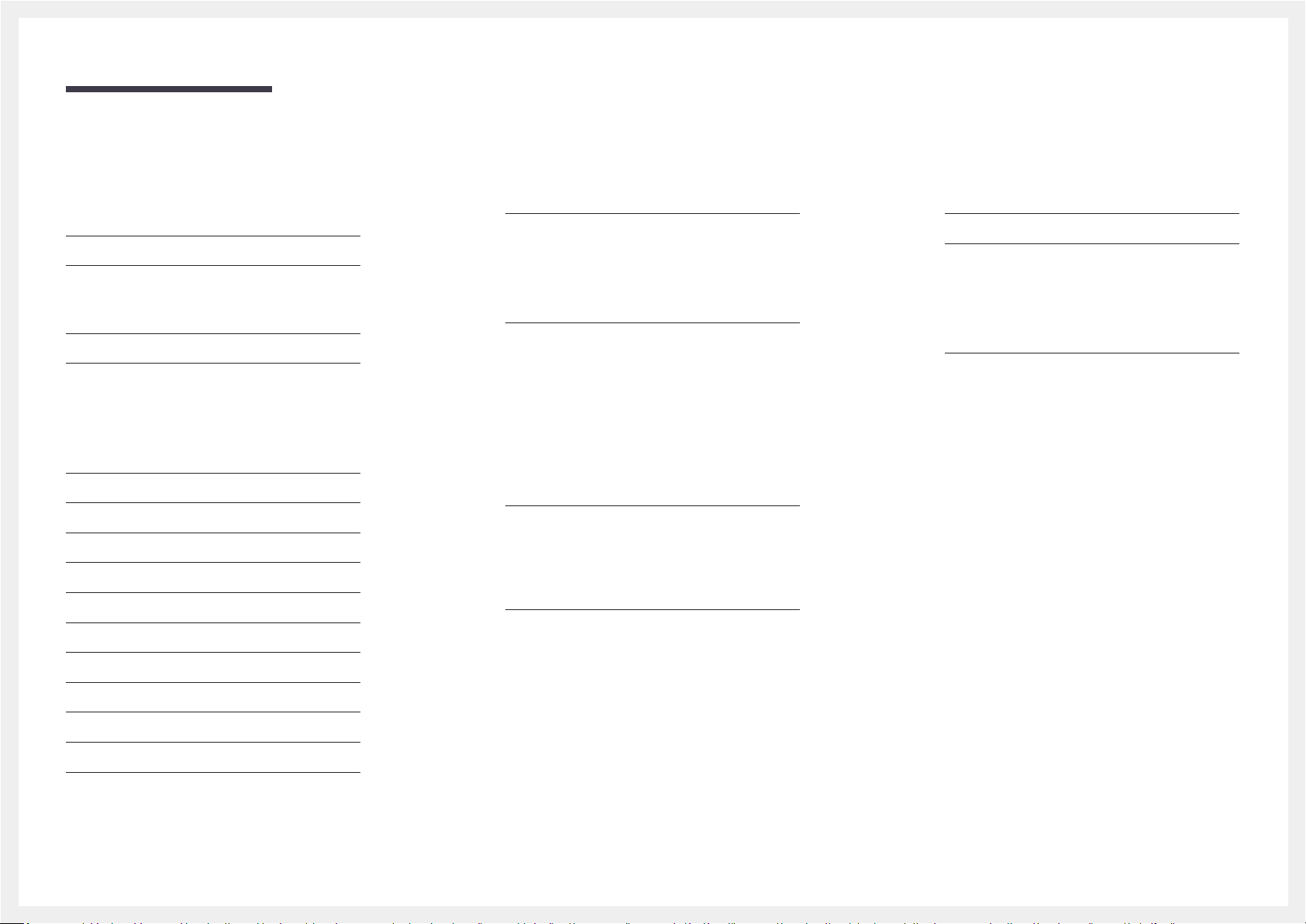
Obsah
Nastavení hodnot OSD
(zobrazení na obrazovce)
Transparency 31
Position 31
H-Position 31
V-Position 31
Language 31
Display Time 31
Nastavení a resetování
Self Diagnosis 32
DisplayPort Ver. 33
HDMI Mode 33
FreeSync 34
Eco Saving Plus 35
Off Timer Plus 35
Information
Information 37
Instalace softwaru
Easy Setting Box 38
Omezení a problémy sinstalací 38
Proveďte upgrade stáhnutím firmwaru z
webové stránky 38
Požadavky na systém 38
Průvodce odstraňováním potíží
Požadavky před kontaktováním centra služeb
zákazníkům společnosti Samsung 39
Diagnostika produktu (problém s obrazem) 39
Kontrola rozlišení a frekvence 39
Kontrolní kroky 39
Otázky aodpovědi 41
Specifikace
Obecné 42
Tabulka standardních režimů signálu 43
Příloha
Odpovědnost za placenou službu (náklady pro
zákazníky) 46
Nejedná se ovadu výrobku 46
Pokud dojde kpoškození výrobku vinou
zákazníka 46
jiného důvodu 46
PC/AV Mode 36
Source Detection 36
Key Repeat Time 36
Power LED On 36
Reset All 36
3
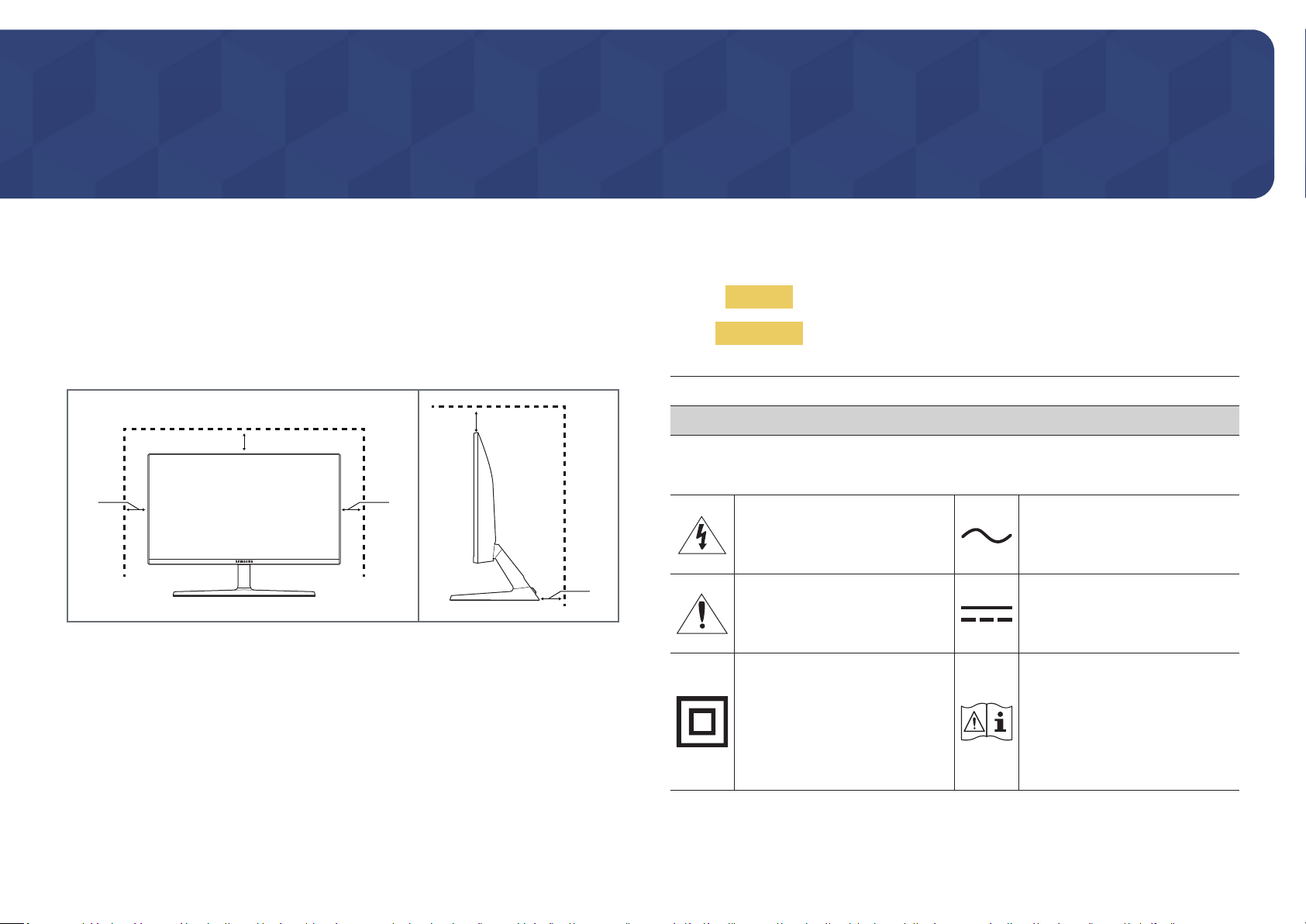
Kapitola 01
Před použitím výrobku
Zabezpečení prostoru instalace
Při umisťování monitoru dbejte na dostatek místa pro odvětrávání. Nadměrný nárůst vnitřní teploty
může způsobit požár nebo poškození výrobku. Při instalaci monitoru zajistěte v jeho okolí dostatek
místa v souladu se schématem.
―
Vzhled se může lišit vzávislosti na výrobku.
10 cm
10 cm
10 cm 10 cm
10 cm
Bezpečnostní opatření
Varování
Upozornění
RIZIKO ZASAŽENÍ ELEKTRICKÝM PROUDEM. NEOTVÍRAT
UPOZORNĚNÍ: ABYSTE ZAMEZILI NEBEZPEČÍ ÚRAZU ELEKTRICKÝM PRODEM, NEODSTRAŇUJTE
KRYT (NEBO ZADNÍ STRANU). UVNITŘ SE NENACHÁZEJÍ UŽIVATELSKY OBSLUŽNÉ ČÁSTI VEŠKEROU
ÚDRŽBU PŘENECHTE KVALIFIKOVANÝM OSOBÁM.
Tento symbol znamená, že součásti
uvnitř jsou pod vysokým napětím.
Jakýkoli kontakt s vnitřní částí
přístroje je nebezpečný.
Tento symbol označuje, že k tomuto
přístroji byla přiložena důležitá
dokumentace týkající se provozu a
údržby.
Výrobek třídyII: Tento symbol
indikuje, že zařízení nevyžaduje
ochranné elektrické uzemnění.
Pokud se na výrobku, který je napájen
napájecím kabelem, nevyskytuje tento
symbol, výrobek MUSÍ BÝT uzemněn
spolehlivým připojením.
Při nedodržení pokynů může dojít k vážným nebo smrtelným úrazům.
Při nedodržení pokynů může dojít k poranění osob nebo poškození
majetku.
UPOZORNĚNÍ
Střídavé napětí (AC): Jmenovité
napětí označené tímto symbolem je
napětí AC.
Stejnosměrné napětí (DC): Jmenovité
napětí označené tímto symbolem je
napětí DC.
Upozornění. Nahlédněte do pokynů
kpoužití: Tento symbol radí uživateli,
aby nahlédl do uživatelské příručky,
kde najde další informace související
sbezpečností.
4
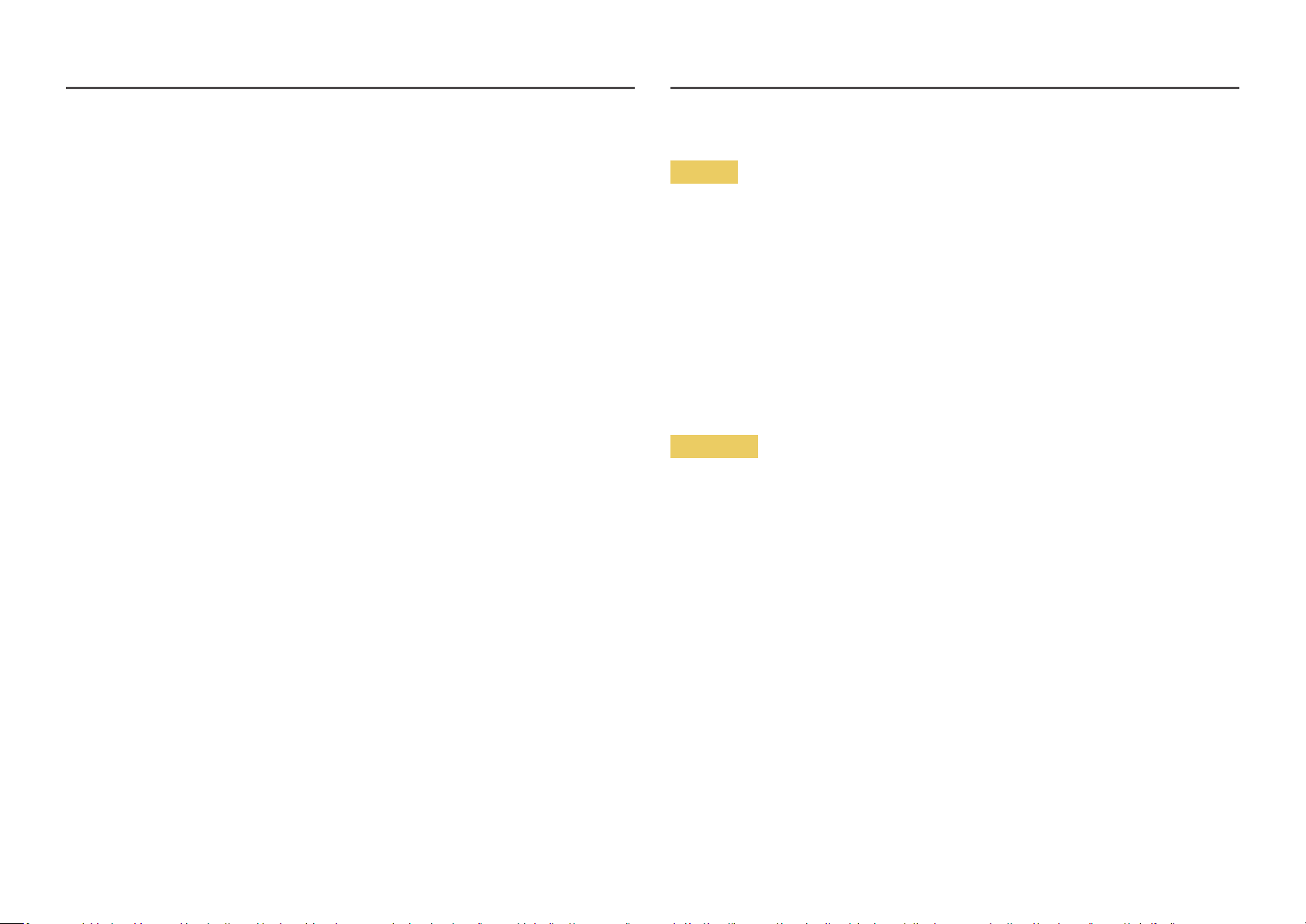
Čištění
Elektřina a bezpečnost
Na modelech svysoce lesklým povrchem může dojít kvytváření bílých skvrn, pokud je vjejich blízkosti
použit ultrazvukový zvlhčovač.
―
Chcete-li provést čištění vnitřní části monitoru, kontaktujte zákaznické středisko společnosti Samsung
(údržba je zpoplatněna).
Netlačte na obrazovku monitoru rukama ani jinými předměty. Mohlo by dojít k poškození obrazovky.
―
Při čištění dbejte opatrnosti, panel a vnější části moderních LCD monitorů jsou náchylné k poškrábání.
―
Při čištění dodržujte následující kroky.
Vypněte monitor a počítač.
1
Odpojte napájecí kabel od televizoru.
2
―
Držte napájecí kabel za zástrčku a nedotýkejte se jej mokrýma rukama. Jinak může dojít k poranění
elektrickým proudem.
Otřete televizor čistým, jemným, suchým hadříkem.
3
‒ Na monitor nepoužívejte čisticí prostředky, které obsahují povrchově aktivní látky, alkohol nebo
rozpouštědla.
‒ Nestříkejte vodu a saponát přímo na výrobek.
Namočte měkký hadřík do vody, důkladně jej vyždímejte a následně s ním otřete vnější části
4
monitoru.
Po dokončení čištění zapojte napájecí kabel zpět do televizoru.
5
Zapněte monitor a počítač.
6
Varování
• Nepoužívejte poškozený napájecí kabel nebo zástrčku nebo uvolněnou elektrickou zásuvku.
• Nezapojujte více výrobků do jedné elektrické zásuvky.
• Nedotýkejte se napájecího kabelu mokrýma rukama.
• Zasuňte zástrčku zcela do zásuvky tak, aby nebyla uvolněná.
• Připojte elektrickou zástrčku do uzemněné elektrické zásuvky (pouze pro izolovaná zařízení typu 1)
• Napájecí kabel neohýbejte ani jej nevytahujte silou. Dejte pozor, abyste napájecí kabel nenechali
pod těžkým předmětem.
• Nepokládejte napájecí kabel nebo výrobek do blízkosti zdrojů tepla.
• Suchým hadříkem očistěte prach kolem kolíků elektrické zástrčky a zásuvky.
Upozornění
• Neodpojujte napájecí kabel během používání výrobku.
• Používejte pouze napájecí kabel dodaný s výrobkem společností Samsung. Nepoužívejte napájecí
kabel s jinými výrobky.
• Nechte elektrickou zásuvku, do které je zapojen napájecí kabel, volně přístupnou.
‒ V případě problému je třeba přerušit přísun elektrického proudu do výrobku odpojením
napájecího kabelu.
• Při odpojování napájecího kabelu z elektrické zásuvky držte zástrčku.
5
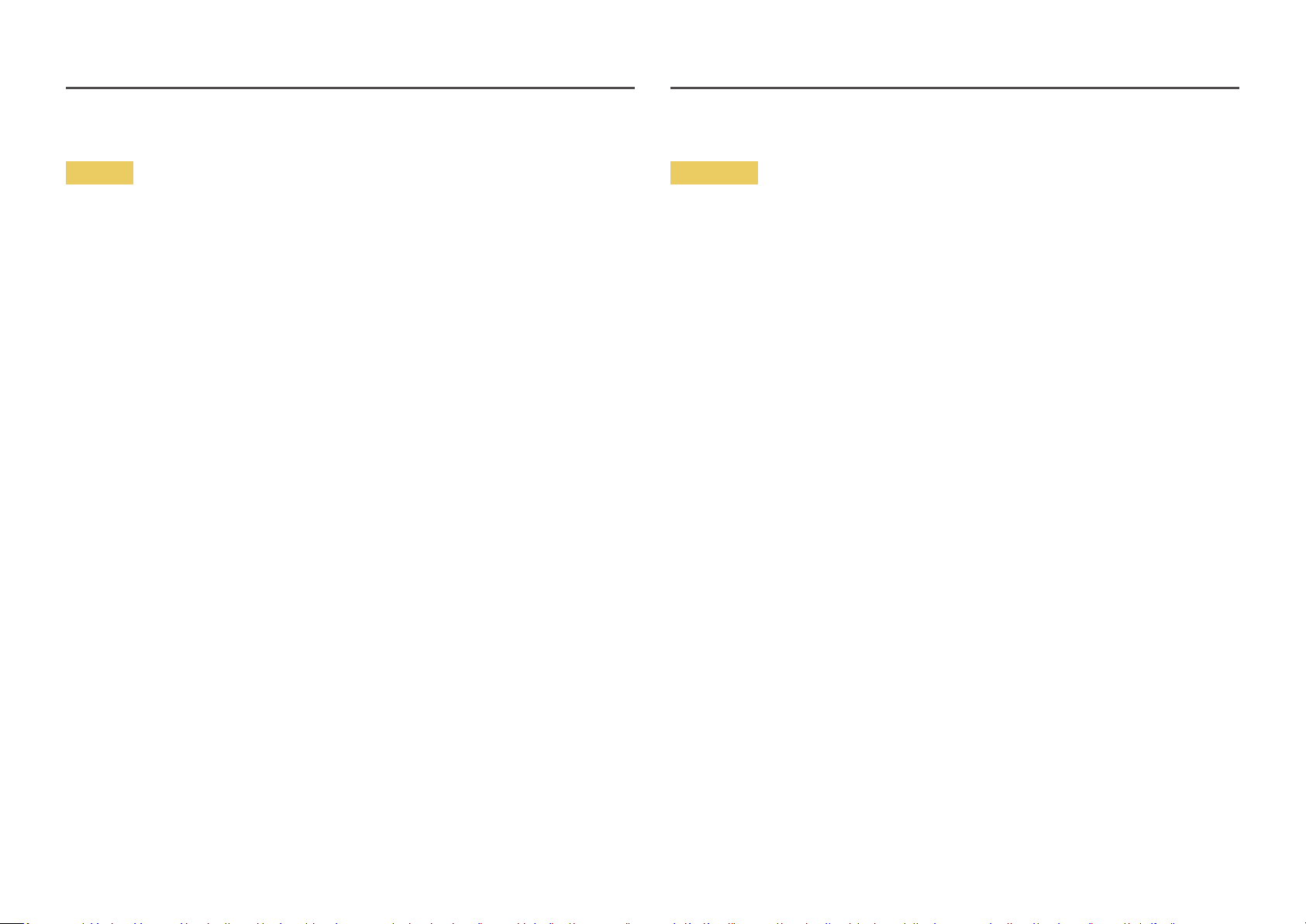
Instalace
Varování
• Neumísťujte na monitor svíčky, odpuzovače hmyzu ani cigarety. Monitor neinstalujte do blízkosti
zdrojů tepla.
• Plastové obaly schovejte před dětmi.
‒ Děti by se mohly udusit.
• Neumísťujte výrobek na nestabilní nebo chvějící se povrch (vratká police, nakloněný povrch, atd.)
‒ Může dojít kpádu monitoru a následně kjeho poškození nebo zranění osob.
‒ Používání monitoru voblasti se zvýšenou mírou vibrací může způsobit jeho poškození nebo
požár.
• Monitor neinstalujte ve vozidle nebo na místech vystavených prachu, vlhkosti (kapky vody atd.),
oleji nebo kouři.
• Nevystavujte monitor přímému působení slunečního světla, tepla nebo horkých předmětu (např.
topení).
‒ Může dojít ke zkrácení životnosti výrobku nebo k požáru.
• Neinstalujte výrobek v dosahu dětí.
‒ Může dojít kpádu monitoru a ke zranění dětí.
• Jedlý tuk (např. sójový olej) může způsobit poškození nebo deformaci výrobku. Zajistěte, aby
nedošlo ke znečištění produktu tukem. Produkt neinstalujte ani nepoužívejte v kuchyni nebo v
blízkosti sporáku.
Upozornění
• Při stěhování výrobek neupusťte.
• Nepokládejte výrobek na přední stranu.
• Při instalaci výrobku na skříňku nebo na polici se ujistěte, že jeho přední spodní hrana nevyčnívá.
‒ Může dojít kpádu monitoru a následně kjeho poškození nebo zranění osob.
‒ Výrobek instalujte pouze na skříňky a police správné velikosti.
• Televizor opatrně postavte.
‒ Může dojít k poruše výrobku nebo poranění osob.
• Instalace monitoru na neobvyklá místa (místo vystavené velkému množství jemného prachu,
chemickým látkám, extrémním teplotám a množství vlhkosti nebo umístění produktu na místo, kde
by měl monitor delší dobu nepřetržitě fungovat) může vážně ovlivnit jeho výkon.
‒ Chcete-li výrobek instalovat na podobné místo, poraďte se s centrem služeb zákazníkům
společnosti Samsung.
6
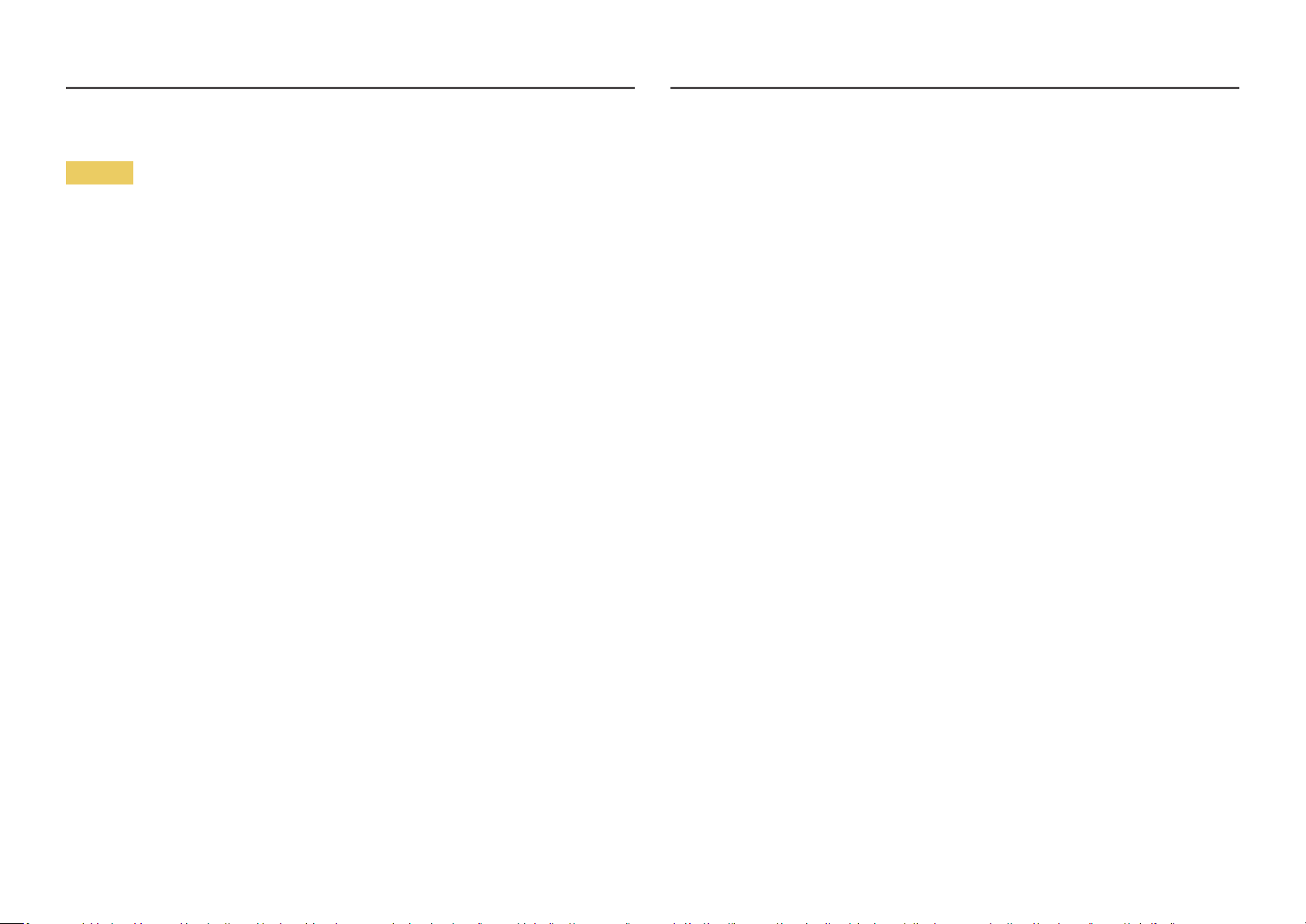
Provoz
Varování
• Uvnitř výrobku je vysoké napětí. Produkt nikdy sami nerozebírejte, neopravujte ani neupravujte.
‒ V případě nutnosti opravy kontaktujte centrum služeb zákazníkům společnosti Samsung.
• Chcete-li produkt přesunout, nejprve od něj odpojte všechny kabely včetně napájecího.
• Pokud výrobek vydává nezvyklé zvuky, je cítit spáleninou nebo produkuje kouř, okamžitě vytáhněte
napájecí kabel ze zásuvky a kontaktujte centrum služeb zákazníkům společnosti Samsung.
• Nedovolte dětem věšet se na výrobek nebo na něj lézt.
‒ Hrozí poranění nebo vážný úraz dětí.
• Pokud výrobek upustíte nebo dojde k poškození vnějšího pláště, vypněte napájení a odpojte
napájecí kabel. Potom kontaktujte centrum služeb zákazníkům společnosti Samsung.
‒ Při dalším používání může dojít k požáru nebo úrazu elektrickým proudem.
• Nenechávejte na horní hraně výrobku ležet těžké předměty, nebo předměty, které lákají děti
(hračky, sladkosti, atd.).
‒ Děti se mohou snažit na hračky nebo sladkosti dosáhnout a může na ně spadnout výrobek nebo
těžký předmět a může dojít k vážnému zranění.
• Během bouřky výrobek vypněte a odpojte napájecí kabel.
• Chraňte výrobek před padajícími předměty a nárazy.
• Nepřesunujte monitor taháním za napájecí nebo anténní kabel.
• Pokud zjistíte, že uniká plyn, nedotýkejte se výrobku ani elektrické zástrčky. Prostor okamžitě
vyvětrejte.
• Nezasouvejte do výrobku (skrz větrací nebo vstupní/výstupní otvory) kovové předměty (tyčky,
mince, vlásenky, atd) nebo snadno hořlavé předměty (papír, sirky, atd).
‒ Pokud do výrobku vnikne voda nebo jiná cizí látka, bezpodmínečně výrobek vypněte a odpojte
napájecí kabel. Potom kontaktujte centrum služeb zákazníkům společnosti Samsung.
• Nepokládejte na výrobek předměty obsahující tekutinu (vázy, nádoby, láhve, atd.) nebo kovové
předměty,
‒ Pokud do výrobku vnikne voda nebo jiná cizí látka, bezpodmínečně výrobek vypněte a odpojte
napájecí kabel. Potom kontaktujte centrum služeb zákazníkům společnosti Samsung.
• Nezvedejte ani nehýbejte s výrobkem tahem za napájecí ani žádný jiný kabel.
• Nepoužívejte ani neuchovávejte v blízkosti výrobku hořlavý sprej nebo vznětlivé látky.
• Ujistěte se, že větrací otvory výrobku nejsou blokovány ubrusem nebo závěsem.
‒ Zvýšená vnitřní teplota může způsobit požár.
7
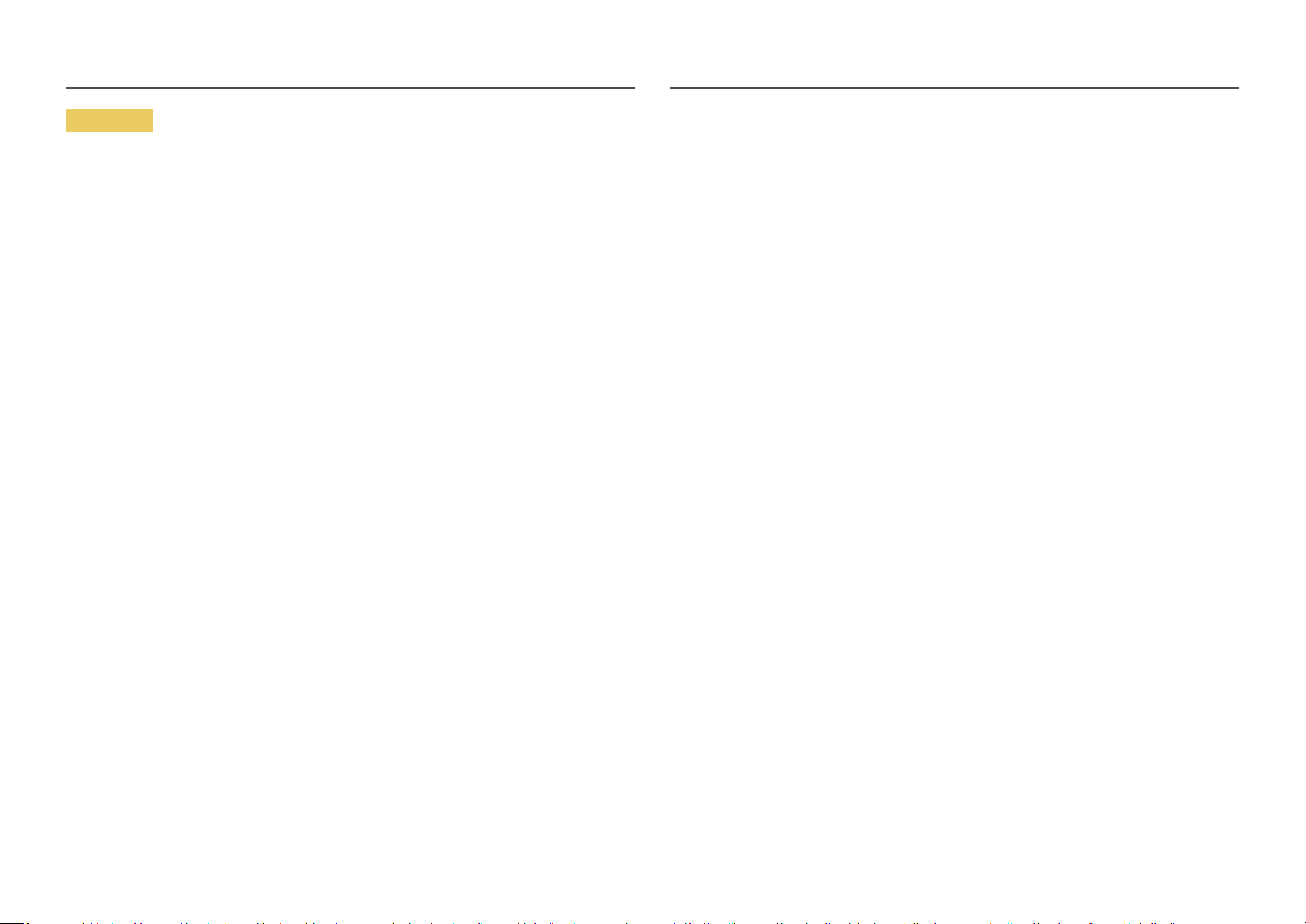
Upozornění
• Pokud se na obrazovce bude delší dobu zobrazovat statický obraz, může dojít kvypálení obrazu
nebo vzniku vadných bodů.
‒ Pokud neplánujete monitor po delší dobu používat, uveďte obrazovku do úsporného režimu nebo
zapněte spořič obrazovky.
• Pokud nebudete výrobek po delší dobu používat (dovolená atd.), vytáhněte napájecí kabel z
elektrické zásuvky.
‒ Hromadění prachu v kombinaci s horkem může způsobit požár, úraz elektrickým proudem nebo
únik elektrického proudu.
• Dodržujte doporučené rozlišení a frekvenci výrobku.
‒ Může dojít ke zhoršení zraku.
• Adaptéry AC/DC nenechávejte usebe.
• Před použitím adaptéru AC/DC zněj odstraňte plastový sáček.
• Zabraňte vniknutí vody do adaptéru AC/DC nebo výskytu vlhkosti v tomto zařízení.
‒ Mohlo by dojít kúrazu elektrickým proudem nebo požáru.
‒ Monitor nesmí být používán venku, kde může být vystaven dešti nebo sněhu.
‒ Při umývání podlahy dejte pozor, aby se do adaptéru AC/DC nedostala vlhkost.
• Adaptér AC/DC nesmí být umístěn vblízkosti zdroje tepla.
‒ Vopačném případě může dojít kpožáru.
• Adaptér AC/DC musí být umístěn na dobře větraném místě.
• Nepřevracejte televizor vzhůru nohama a při manipulaci jej nechytejte za podstavec.
‒ Výrobek může spadnout a může dojít k jeho poškození nebo k úrazu.
• Při sledování obrazovky z příliš malé vzdálenosti po delší dobu může vést ke zhoršení zraku.
• V okolí výrobku nepoužívejte zvlhčovače nebo kamna.
• Po každé hodině používání monitoru nechte oči odpočinout po dobu delší než 5minut nebo
zaměřte svůj zrak na nějaký vzdálený předmět.
• Pokud byl monitor zapnutý delší dobu a zahřeje se, nedotýkejte se jeho obrazovky.
• Příslušenství malých rozměrů schovejte před dětmi.
• Při nastavovaní úhlu výrobku nebo výšky podstavce dbejte opatrnosti.
‒ Může dojít k zaklínění a poranění prstu.
‒ Při naklápění do příliš velkého úhlu může výrobek spadnout a způsobit zranění.
• Nepokládejte na výrobek těžké předměty.
‒ Může dojít k poruše výrobku nebo poranění osob.
• Pokud napájecí adaptér AC/DC umístíte tak, aby visel a kabelový vstup směřoval nahoru, může do
adaptéru vniknout voda nebo jiné cizí látky a způsobit jeho selhání.
Ujistěte se, že napájecí adaptér AC/DC leží na rovném stole nebo na podlaze.
8
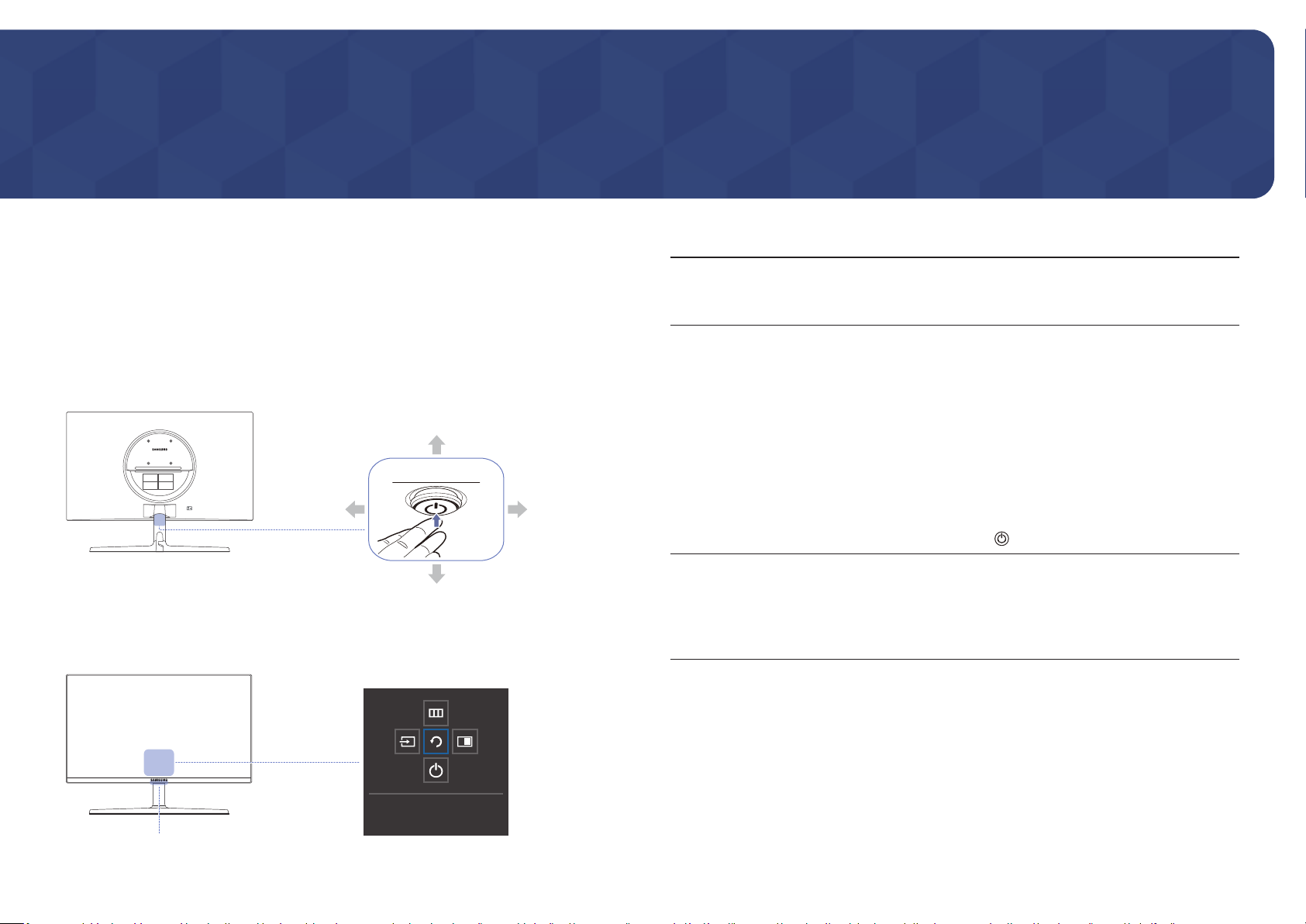
Kapitola 02
Příprava
Části
Ovládací panely
―
Barva a tvar vlastních součástí se může lišit od vzhledu na obrázku. Změna technických parametrů za
účelem vylepšení je vyhrazena bez předchozího upozornění.
Tlačítko JOG
DOLŮ (PŘEDNÍ)
VLEVO
STISKNĚTE(ENTER)
NAHORU (ZADNÍ)
Průvodce funkčními tlačítky
VPRAVO
Části Popis
Tlačítko pro pohyb ve více směrech pro usnadnění navigace.
Tlačítko JOG
kontrolka LED napájení
Průvodce funkčními tlačítky
―
Tlačítko JOG se nachází dole ve středu obrazovky a lze jím pohybovat
v5 směrech: NAHORU/DOLŮ/DOLEVA/DOPRAVA/STISKNĚTE(ENTER).
Tato LED je kontrolka stavu napětí a funguje jako
• Napájení zapnuto (Tlačítko napájení): Vypnutá LED kontrolka
• Režim úspory energie: Blikající LED kontrolka napájení
• Napájení vypnuto (Tlačítko napájení): Zapnutá LED kontrolka
―
Funkci LED kontrolky napájení lze změnit v nabídce. (System → Power
LED On) Průvodce funkčními tlačítky se může lišit vzávislosti na funkci
nebo modelu výrobku. Viz konkrétní výrobek.
―
Pomocí tlačítka napájení
Po zapnutí obrazovky stiskněte tlačítko JOG. Zobrazí se průvodce
funkčními tlačítky. Chcete-li získat přístup knabídce na obrazovce při
zobrazení průvodce, stiskněte znovu odpovídající směrové tlačítko.
―
Průvodce funkčními tlačítky se může lišit vzávislosti na funkci nebo
modelu výrobku. Viz konkrétní výrobek.
napájení
napájení
na tlačítku JOG je zapnete nebo vypnete.
kontrolka LED napájení
Return
9
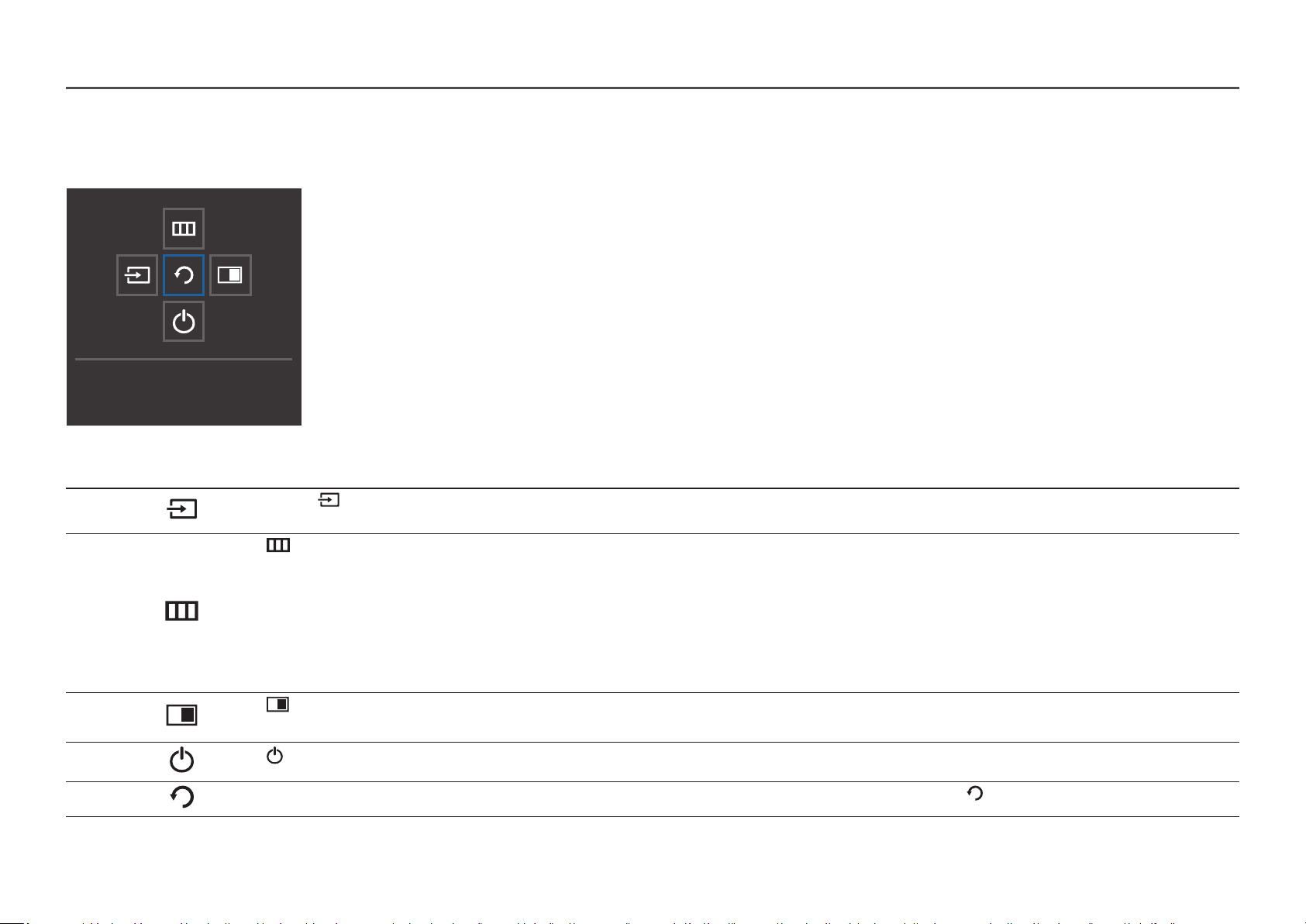
Průvodce funkčními tlačítky
―
Průvodce funkčními tlačítky použijete stisknutím tlačítka JOG. Pak se objeví následující okno.
NAHORU/DOLŮ/DOLEVA/DOPRAVA: Přejděte na požadovanou položku. Při změně výběru se zobrazí popis pro jednotlivé položky.
STISKNĚTE(ENTER): Bude použita vybraná položka.
Return
Části Popis
Source
Menu
PIP/PBP
Vyberte položku a změňte vstupní zdroj pohybem tlačítka JOG na obrazovce průvodce funkčními tlačítky. Pokud dojde ke změně vstupního zdroje, zobrazí se vlevém horním rohu
obrazovky zpráva.
Vybere pohybem tlačítka JOG na obrazovce průvodce funkčními tlačítky.
Tento monitor zobrazuje nabídku v podobě zobrazení displeje na obrazovce.
Zamknutí nabídky OSD: Zamknutím nabídky OSD zachováte aktuální nastavení, případně zabráníte jiným uživatelům, aby nastavení změnili.
Aktivace/deaktivace: Chcete-li aktivovat či deaktivovat zamknutí nabídky OSD, zobrazte obrazovku „Nabídka“, stisknutím pravé části tlačítka JOG, přejděte na další fázi a poté stiskněte
levou část tohoto tlačítka a 10 sekund je v této poloze podržte, dokud nezmizí průvodce funkčními tlačítky.
―
Je-li aktivováno zamknutí nabídky OSD, je možné nastavit funkce Brightness a Contrast.
K dispozici je funkce Eye Saver Mode. Lze zobrazit nabídku Information.
Vybere pohybem tlačítka JOG na obrazovce průvodce funkčními tlačítky.
Následně stiskněte tlačítko JOG, pokud je vyžadována konfigurace nastavení funkce PIP/PBP.
Power Off
Return
―
Uskutečných modelů se budou možnosti průvodce funkčními tlačítky lišit zdůvodu funkční variace.
Vybere pro vypnutí monitoru pohybem tlačítka JOG na obrazovce průvodce funkčními tlačítky.
Pomocí tlačítka JOG opusťte nabídku průvodce funkčními tlačítky a po zobrazení obrazovky průvodce funkčními tlačítky vyberte ikonu .
10
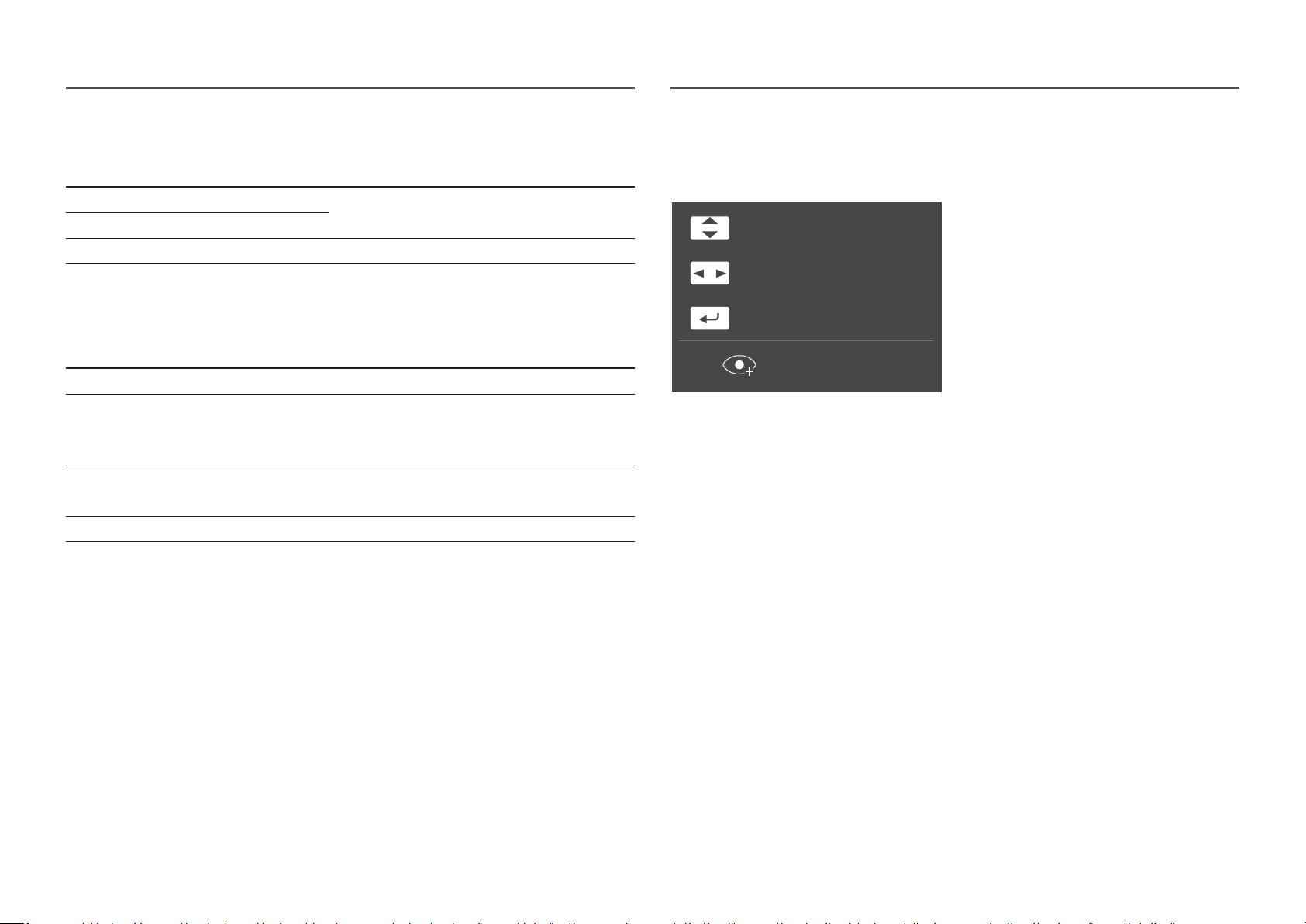
Pokud se na monitoru nic nezobrazí (tj. vúsporném režimu nebo vrežimu bez signálu), mohou být
podle následující tabulky použita tři směrová tlačítka pro výběr zdroje ařízení napájení.
Tlačítko JOG Úsporný režim/režim bez signálu
NAHORU
Dolů
STISKNĚTE(ENTER) na 2sekundy
Změna zdroje
Vypnutí napájení
Průvodce směrovými tlačítky
―
Na obrazovce průvodce směrovými tlačítky se po zapnutí obrazovky produktu nebo při změně vstupního
zdroje zobrazí následující možnosti nabídky.
Eye Saver Mode
Volume
Jakmile se na monitoru zobrazí nabídka můžete tlačítko JOG použít podle následující tabulky.
Tlačítko JOG Akce
NAHORU/DOLŮ
VLEVO
VPRAVO
STISKNĚTE(ENTER)
Posunout možnost
Ukončete nabídku (průvodce funkčními tlačítky).
Zavřete dílčí seznam bez uložení hodnoty.
Hodnota na posuvníku se snižuje.
Přejděte na podseznam.
Hodnota na posuvníku se zvyšuje.
Uložte hodnotu a zavřete dílčí seznam.
Features
Eye Saver Mode
• NAHORU/DOLŮ: Nastavení funkce Brightness, Contrast, Eye Saver Mode.
• DOLEVA/DOPRAVA: Nastavení funkce Volume.
• STISKNĚTE(ENTER): Průvodce funkčními tlačítky displeje.
Off
11
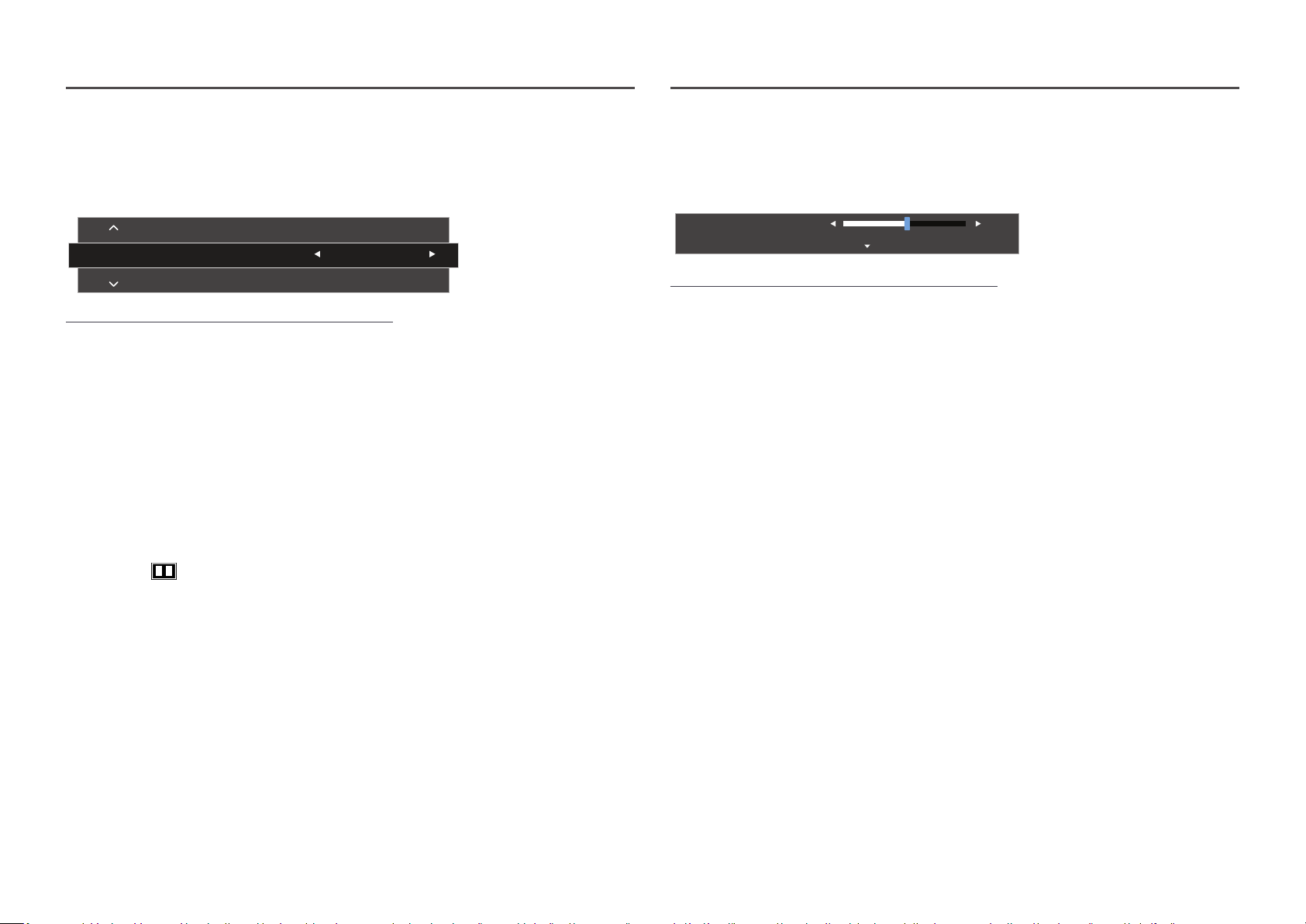
Konfigurace položek Eye Saver Mode, Brightness a
SAMSUNG
MAGIC
SAMSUNG
MAGIC
Změna nastavení hodnoty Volume
Contrast dle průvodce směrovými tlačítky
Pohybem tlačítka JOG nastavte parametry Brightness, Contrast a Eye Saver Mode.
Contrast
Eye Saver Mode
Brightness
―
Zobrazený obrázek se může vzávislosti na modelu lišit.
―
Výchozí jas se liší vzávislosti na regionu.
Brightness
―
Tato nabídka není kdispozici, pokud je funkce
―
Tato nabídka není kdispozici, pokud je aktivována funkce Eco Saving Plus.
―
Tato nabídka není kdispozici, pokud je aktivována funkce Eye Saver Mode.
Contrast
―
Tato nabídka není kdispozici, pokud je funkce
―
Tato nabídka není kdispozici, pokud je aktivována funkce Game Mode.
―
Tato nabídka není dostupná, pokud je položka PIP/PBP Mode nastavena na On a položka Screen Size
nastavena na
(režim PBP).
Off
Bright nastavena na režim Dynamic Contrast.
Bright v režimu Cinema nebo Dynamic Contrast.
Hodnotu Volume můžete nastavit pohybem tlačítka JOG doleva nebo doprava, je-li zobrazena nabídka
OSD.
Volume
Mute
―
Zobrazený obrázek se může vzávislosti na modelu lišit.
―
Je-li kvalita zvuku připojeného vstupního zařízení nízká, může funkce automatického ztlumení Auto Mute
při připojení sluchátek nebo reproduktorů ztlumit zvuk nebo způsobovat trhaný zvuk. Nastavte vstupní
hlasitost vstupního zařízení alespoň na 20 % a hlasitost ovládejte pomocí ovládání hlasitosti (Tlačítko JOG
DOLEVA/DOPRAVA) na výrobku.
―
Co je funkce Auto Mute?
Tato funkce ztlumí zvuk za účelem zlepšení zvukových efektů v případě šumů nebo v případě slabého
vstupního signálu, obvykle způsobeného problémem hlasitosti vstupního zařízení.
―
Chcete-li aktivovat funkci Mute, přejděte na obrazovku pro ovládání Volume a pomocí tlačítka JOG posuňte
označení výběru dolů. Funkci Mute deaktivujete tak, že přejdete na obrazovku pro ovládání Volume a poté
zvýšíte nebo snížíte Volume.
50
12
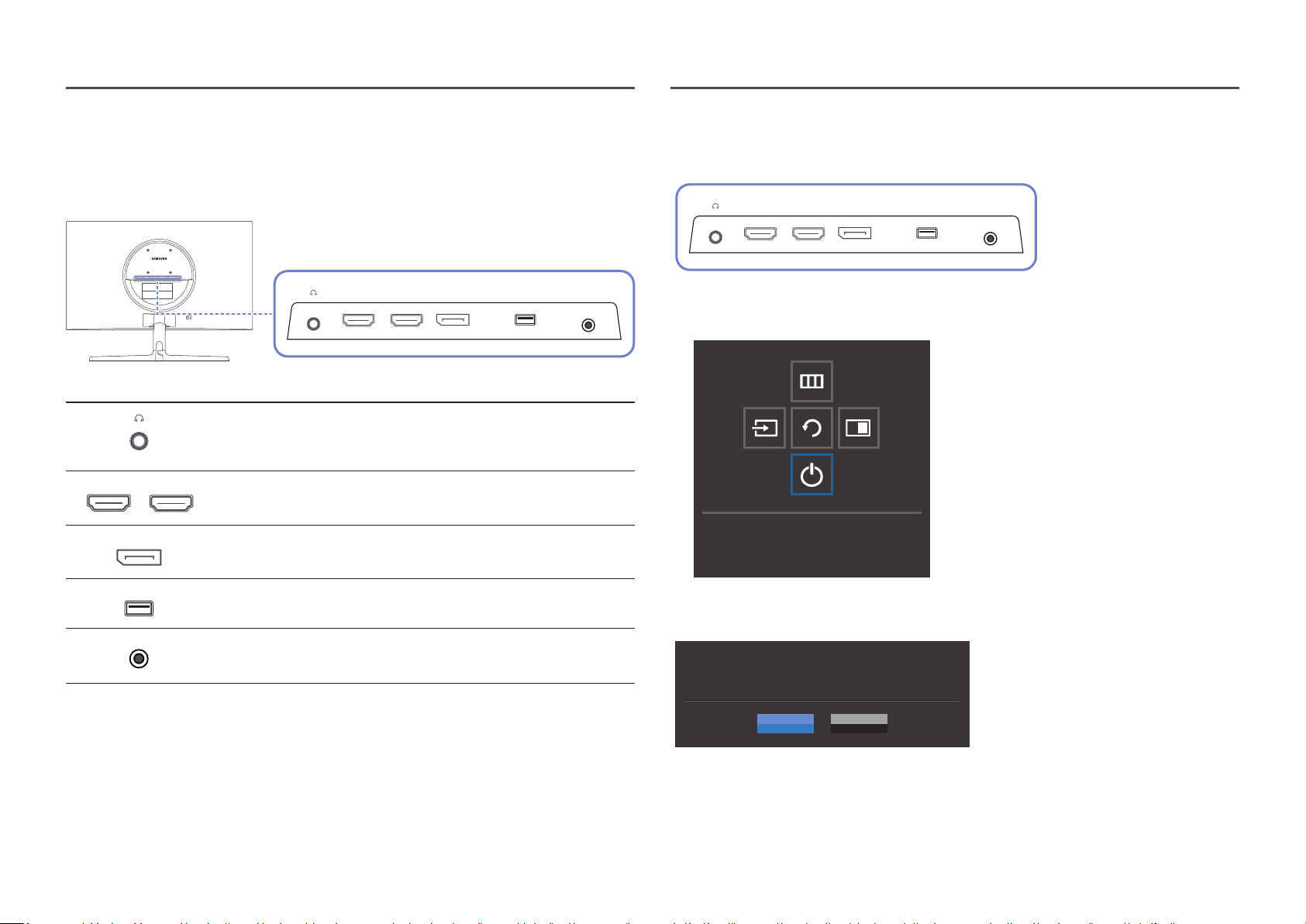
Typy konektorů
HDMI IN 1
HDMI IN 2
DP IN
SERVICE
DC 19V
―
Dostupné funkce se mohou lišit vzávislosti na modelu monitoru. Barva a tvar vlastních součástí se
může lišit od vzhledu na obrázku. Změna technických parametrů za účelem vylepšení je vyhrazena bez
předchozího upozornění. Viz konkrétní výrobek.
DC 19V
HDMI IN 1 HDMI IN 2 DP IN SERVICE
Konektor Popis
Připojuje se do výstupního zvukového zařízení, např. sluchátek nebo
sluchátek do uší.
―
Zvuk uslyšíte pouze při použití kabelu HDMI–HDMI nebo kabelu DP.
Připojení vstupního zařízení (zdroje signálu) pomocí kabelu HDMI nebo
HDMI-DVI.
Slouží kpřipojení kpočítači pomocí kabelu DP.
HDMI IN 1 HDMI IN 2 DP IN
SERVICE
DC 19V
Upgrade softwaru prostřednictvím USB
Do konektoru SERVICE na obrázku zapojte paměť USB.
1
HDMI IN 1 HDMI IN 2 DP IN
SERVICE
Po zapnutí obrazovky zobrazte stisknutím tlačítka JOG průvodce funkčními tlačítky. Jakmile se
zobrazí průvodce funkčními tlačítky, stiskněte spodní část tlačítka JOG a přibližně 5sekund je v
této poloze podržte.
Power Off
DC 19V
Pomocí paměťového zařízení USB můžete provést upgrade softwaru.
Připojení adaptéru AC/DC.
Pokud se na produktu zobrazí zpráva jako na následujícím obrázku, upgradujte software výběrem
2
možnosti Yes.
Do you want to update via USB?
Yes No
13
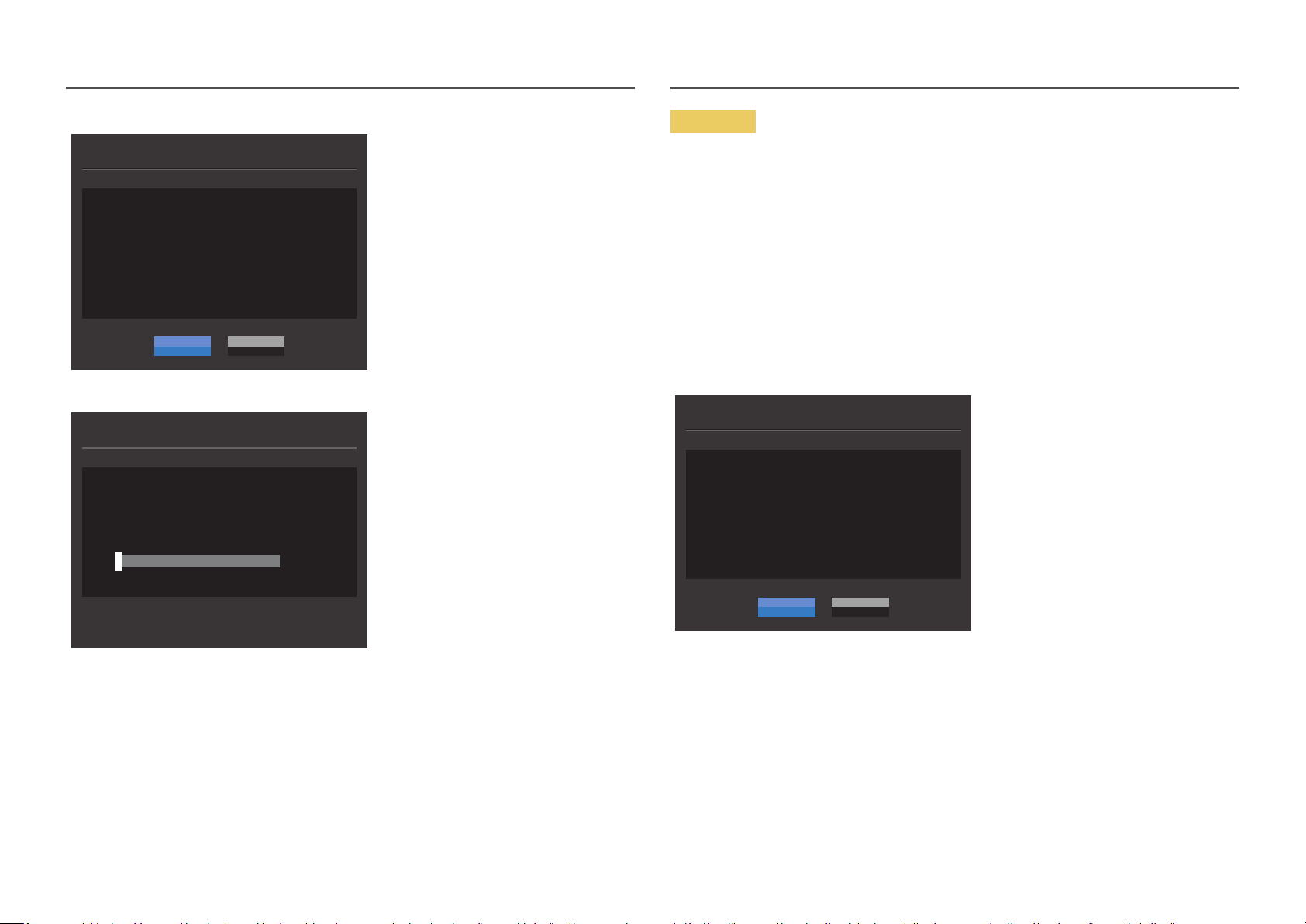
Pokud se zobrazí obrazovka jako na následujícím obrázku, vyberte možnost Yes.
3
Update now
Update from version XXXX.X to version XXXX.X?
Yes No
Upgrade softwaru bude pokračovat.
4
Update now
Updating product Software…
Your product will turn itself off and on again automatically
after completing update.
0%
Poznámka
Chcete-li provést upgrade softwaru pomocí paměti USB, je třeba nejprve toto paměťové zařízení
1
USB naformátovat na FAT32.
Při provádění upgradu musí být v kořenovém adresáři uložen pouze jeden soubor BIN (.bin).
2
Chcete-li upgradovat software pro model UR55, musí být soubory upgradu ve formátu .bin.
3
Název souboru musí odpovídat zásadám vytváření názvů pro model UR55 (např. M-R55**UGDA****.*[čtyřmístné číslo].bin). Část ** představuje velikost obrazovky v palcích, část ****.*
představuje číslo verze a čtyřmístné číslo znamená kontrolní součet. Například soubor
„M-R5528UGDA-0804.0[1899].bin“ splňuje zásady vytváření názvů pro model UR55 28“ aje třeba
jej zkopírovat do kořenového adresáře.
Pokud se zobrazí zpráva No valid update files found. Please check your USB device and try again.,
4
mohou být důvody následující.
Update now
No valid update files found.
Please check your USB device and try again.
Po dokončení aktualizace se výrobek automaticky vypne a znovu zapne. Poté výrobek vypněte.
5
Po vypnutí vytáhněte síťový kabel zelektrické zásuvky a poté jej znovu zapojte.
6
OK Cancel
‒ Do konektoru SERVICE není zapojeno paměťové zařízení USB.
‒ Soubory v připojené paměti USB nejsou v kompatibilním formátu.
‒ V připojené paměti USB nebyly nalezeny žádné platné soubory upgradu. (V paměti nejsou
uloženy žádné soubory upgradu nebo jsou názvy souborů nesprávné.)
Produkt nevypínejte. Apokud možno zabraňte, aby během upgradu docházelo kpřerušování. Při
5
přerušení upgradu se software produktu obvykle vrátí na předchozí verzi.
14
